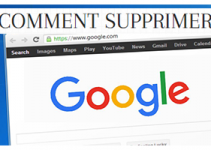Lors de la saisie sur la barre d’adresse de votre navigateur, plusieurs URL vous sont suggérées par Google pour vous aider à terminer votre saisie automatiquement, au lieu du remplissage manuel de toute la requête. Par ailleurs, il est possible de supprimer ces suggestions d’URL dans la barre d’adresse de Chrome ou de Firefox, tout comme la suppression de votre suivi d’activité Google.
Comment Supprimer la saisie automatique dans la barre d’adresse sur Google Chrome et Firefox ?
Que vous utilisiez Google Chrome ou Firefox, il est possible de se débarrasser de la totalité ou d’une partie des suggestions d’URL que vous propose votre navigateur automatiquement dès que vous commencez votre saisie.
Pour alléger l’autocomplete d’URL dans Chrome, Comment-supprimer.info vous présente les deux cas de figure de la suppression de la saisie auto sur Androïde et sur PC.
Supprimer les suggestions Chrome sur Androïde
Pour ne plus voir une suggestion d’URL sur la barre d’adresse déroulante de votre appareil Androïde, c’est simple. Il suffit de suivre la démarche suivante :
- Lancez votre navigateur Chrome ou Firefox sur votre smartphone.
- Sur la barre d’adresse d’URL, tapez tout d’abord les premières lettre de votre requête.
- Ensuite, maintenez l’appui sur la suggestion que vous désirez effacer.
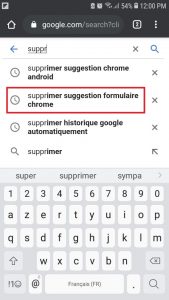
Une capture écran d’un smartphone androïde – 1
- Une fenêtre Pop Op s’affiche. Cliquez sur Supprimer pour valider votre choix.
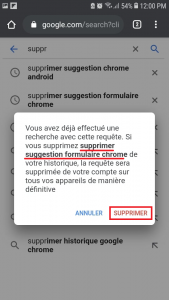
Une capture écran d’un smartphone androïde – 2
Pour supprimer un autre élément du remplissage automatique Google Suggests, répétez la sélection enfoncée sur la suggestion correspondante.
Supprimer un site de la barre d’adresse sur ordinateur
Voici les étapes nécessaires pour supprimer les suggestions sur le formulaire Chrome :
- Commencez tout d’abord par lancer votre navigateur, Chrome, Firefox, ou Bing.
- Tapez quelques lettres d’un site sur la barre d’adresse Google Chrome.
- Déplacez le curseur sur la proposition que vous voulez faire disparaître.
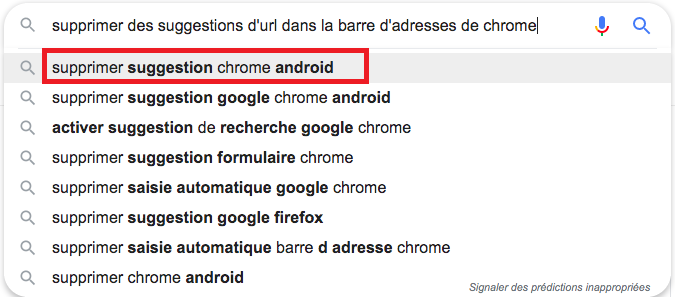
Une capture écran d’un ordinateur Windows
- Pour éradiquer l’URL sélectionnée, cliquez simultanément sur les touches CTRL + MAJ + SUPP de votre clavier.
C’est terminé. Vous venez de désactiver la suggestion de recherche Google Chrome.
Dans le cas où vous désirez enlever toutes les suggestions sur le formulaire de la saisie semi-automatique Google Chrome, répétez la procédure pour tous les éléments de l’autocomplete.
Si vous désirez effacer la saisie automatique de la barre de recherche sur Facebook, suivez la même procédure. Par ailleurs, voici comment supprimer votre historique de recherche sur Facebook.
Laissez votre avis en commentaire ci-dessous.